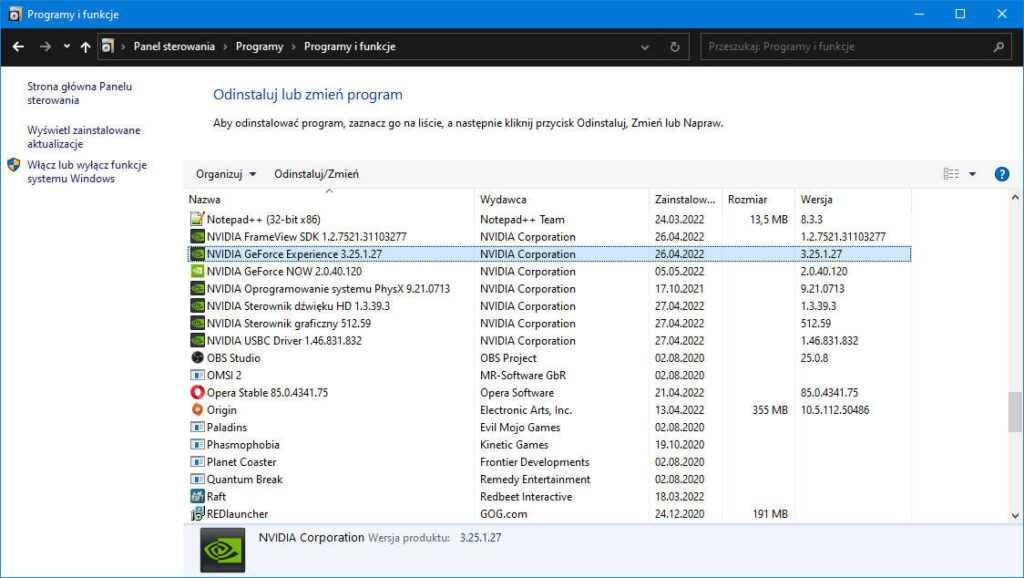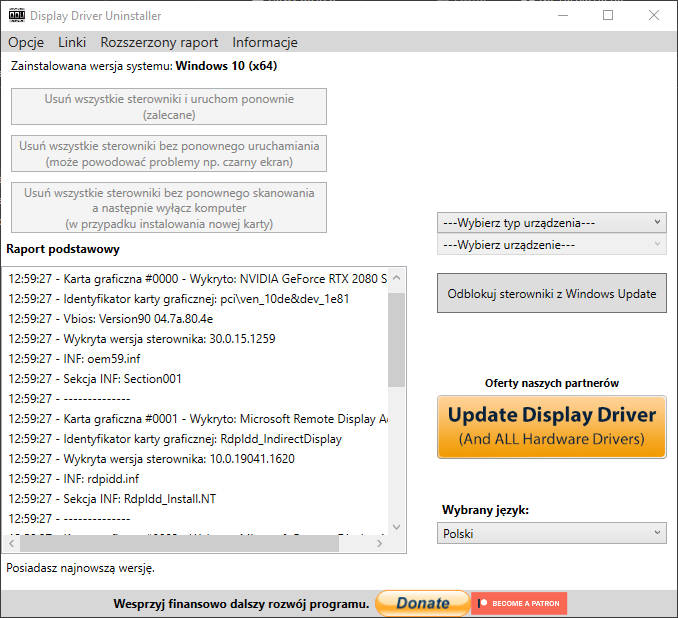Bardzo często podstawowym problemem dotyczącym właściwego funkcjonowania grafiki, jak również podstawowych aplikacji i gier naszego komputera są nieprawidłowe lub nieaktualne sterowniki do karty graficznej. Dlatego też tak istotne jest wiedzieć o tym, jak zrobić to skutecznie przy użyciu popularnych darmowych programów, które łatwo możemy pobrać z Internetu. Ten artykuł to swego rodzaju praktyczny przewodnik, dzięki któremu dowiemy się o tym, jak skutecznie poradzić sobie z tego rodzaju problemem, tak bardzo popularnym szczególnie wśród amatorskich graczy i e-sportowców.

Spis treści
Jak odinstalować sterowniki do karty graficznej
Podstawową metodą do odinstalowania tego typu sterowników jest wykorzystanie wbudowanych programów do odinstalowywania różnych aplikacji, które są dostępne w naszym systemie Windows.
- Wystarczy wejść do Panelu Sterowania, a następnie wybrać okno Programy i Funkcje,
- Następnie lokalizujemy odpowiedni sterownik swojej karty graficznej (np. NVIDIA GeForce) i klikając na niego prawym przyciskiem myszy, wybieramy Odinstaluj,
- Finalnie należy również zrestartować cały komputer, tak aby mieć pewność, że wszystko przebiegło prawidłowo.
Jak odinstalować sterowniki karty graficznej w Windows 10?
Dla systemu Windows 10 należy postąpić bardzo podobnie, jedynie z tą różnicą, iż należy wejść dzięki Paskowi Zadań na dole ekranu w Ustawienia, a następnie wybrać okno Aplikacje i Funkcje. Oprócz tego istnieje możliwość odinstalowania programu dzięki menedżerowi urządzeń.
- Ponownie należy wejść w Panel Sterowania, lub wpisać w polu wyszukiwania słownie Menedżer Urządzeń,
- Z listy należy wybrać Karty Graficzne, a następnie wybrać np. NVIDIA GeForce i klikając na to prawym przyciskiem myszy, wybieramy Odinstaluj,
- Warto jednak pamiętać, że ta metoda nie usuwa dodatkowego oprogramowania instalowanego wraz ze sterownikiem. Wykorzystujemy ją przede wszystkim w toku analizy problemów ze sterownikiem grafiki, bądź też gdy sterownik grafiki powoduje zawieszenie komputera w trybie normalnym, poprzez standardowy czarny ekran albo wyłączenie podczas uruchamiania dowolnej gry lub aplikacji.
Jak usunąć stare sterowniki karty graficznej?
Najpopularniejszym programem służącym do odinstalowywania tego typu sterowników jest program Display Driver Uninstaller. Za pomocą tej aplikacji możemy całkowicie usunąć sterownik NVIDIA lub Intel z naszego systemu operacyjnego. Dodatkowym ułatwieniem jest fakt, że program jest dostępny w języku polskim, co pozwala na to, że łatwo możemy poradzić sobie z obsługą tego programu.
- Po uruchomieniu DDU należy od samego początku wybrać odpowiedni sterownik (NVIDIA lub Intel) z listy rozwijanej,
- Następnie należy wybrać pierwszą od góry opcję Wyczyść i Restartuj,
- Po zakończeniu odinstalowywania sterownika system operacyjny automatycznie zostanie zrestartowany,
- Warto wiedzieć, że jeśli w trybie normalnym występowały problemy z uruchomieniem, po odinstalowaniu sterownika dodatkowej karty graficznej, odzyskamy dostęp do systemu,
- Czarny ekran lub całkowite wyłączenie komputera na etapie wstępnego uruchamiania systemu operacyjnego, może być spowodowane w głównej mierze przez błąd sterownika karty graficznej, przeważnie nv4_disp.dll, NvStreamSvc, NvVAD initialization failed itp.,
- Jeśli problem z uruchomieniem będzie w dalszym ciągu występował można również, użyć funkcji przywracania systemu.
Dlaczego warto użyć programu Display Driver Uninstaller?
W głównej mierze należy pamiętać, że jest to najbezpieczniejsza metoda, która po usunięciu, pozwala nam na bardzo proste i niezbyt czasochłonne zainstalowanie najnowocześniejszych sterowników, które wydatnie wpłynęłyby na poprawę jakości działania naszego komputera, zarówno podczas pracy w standardowych aplikacjach, jak i również w trakcie rozgrywki w najpopularniejszych grach komputerowych typu The Sims 4 lub Grand Theft Auto V. To właśnie przede wszystkim dzięki grom, wielu ludzi decyduję się na ponowną instalację sterowników poprzez odinstalowanie nieaktualnych sterowników i tym samym otwierać się na nowe doświadczenia związane z komputerową rozgrywką.